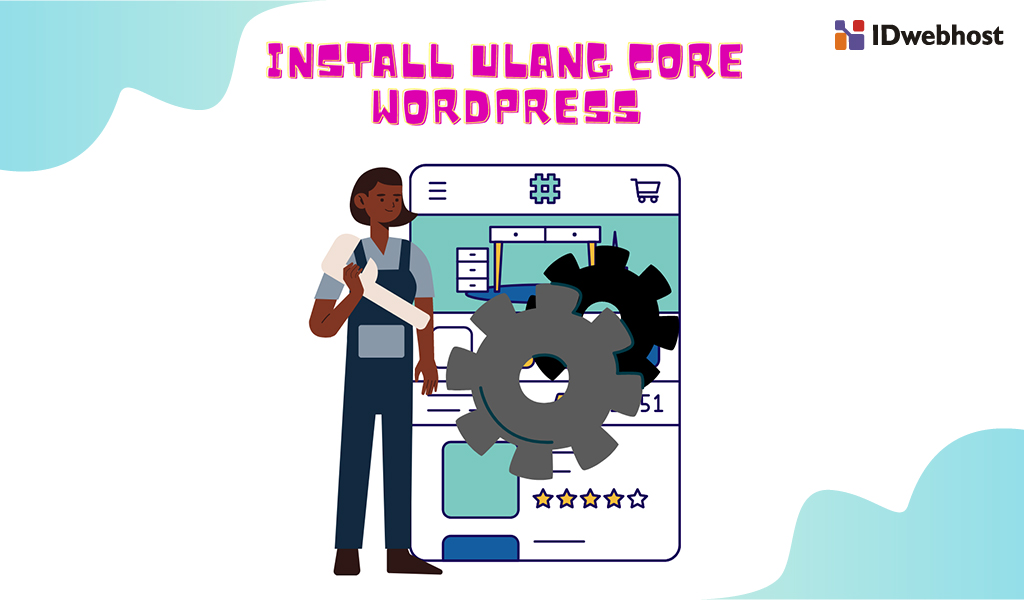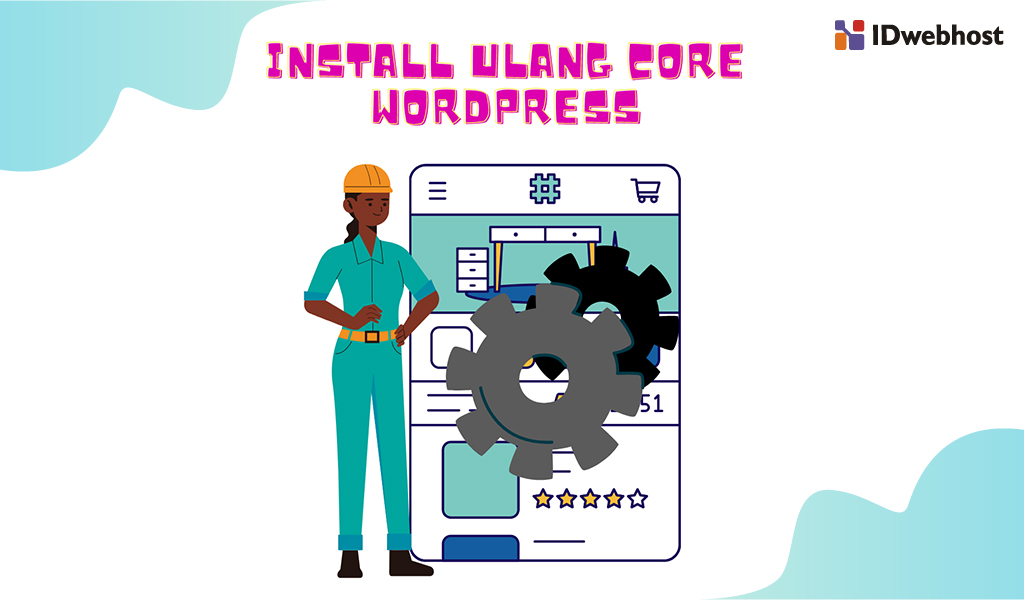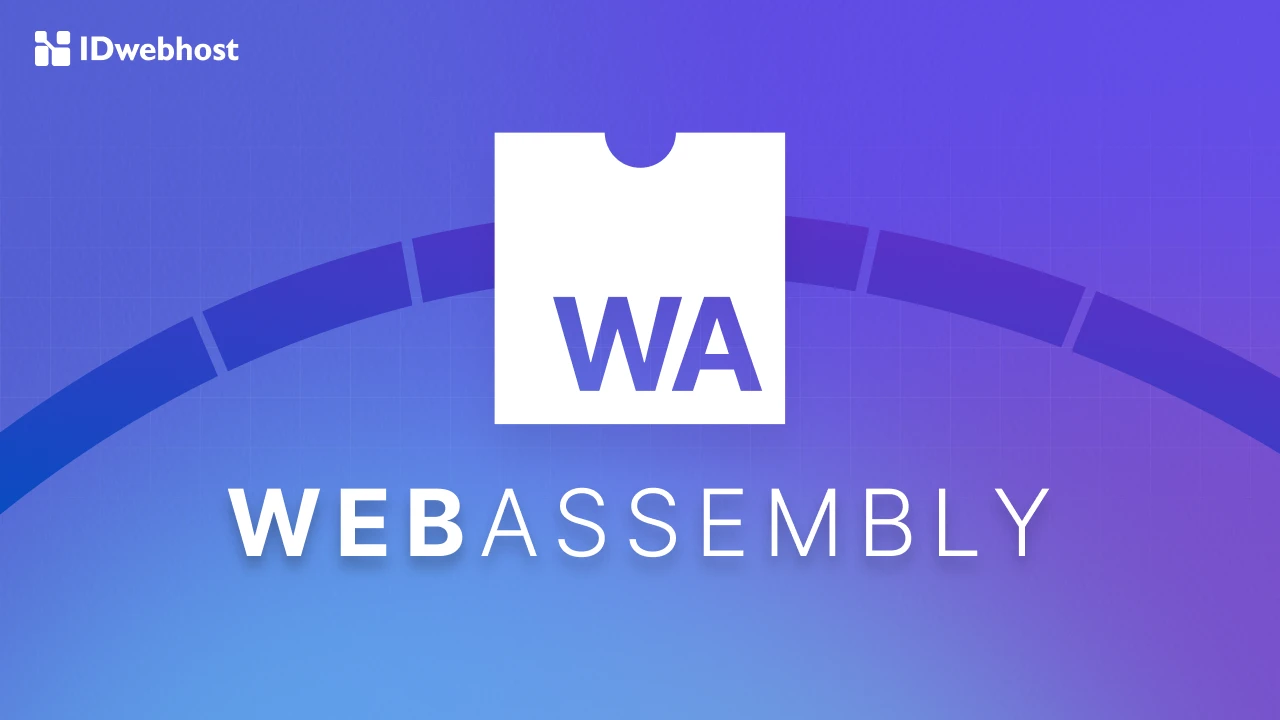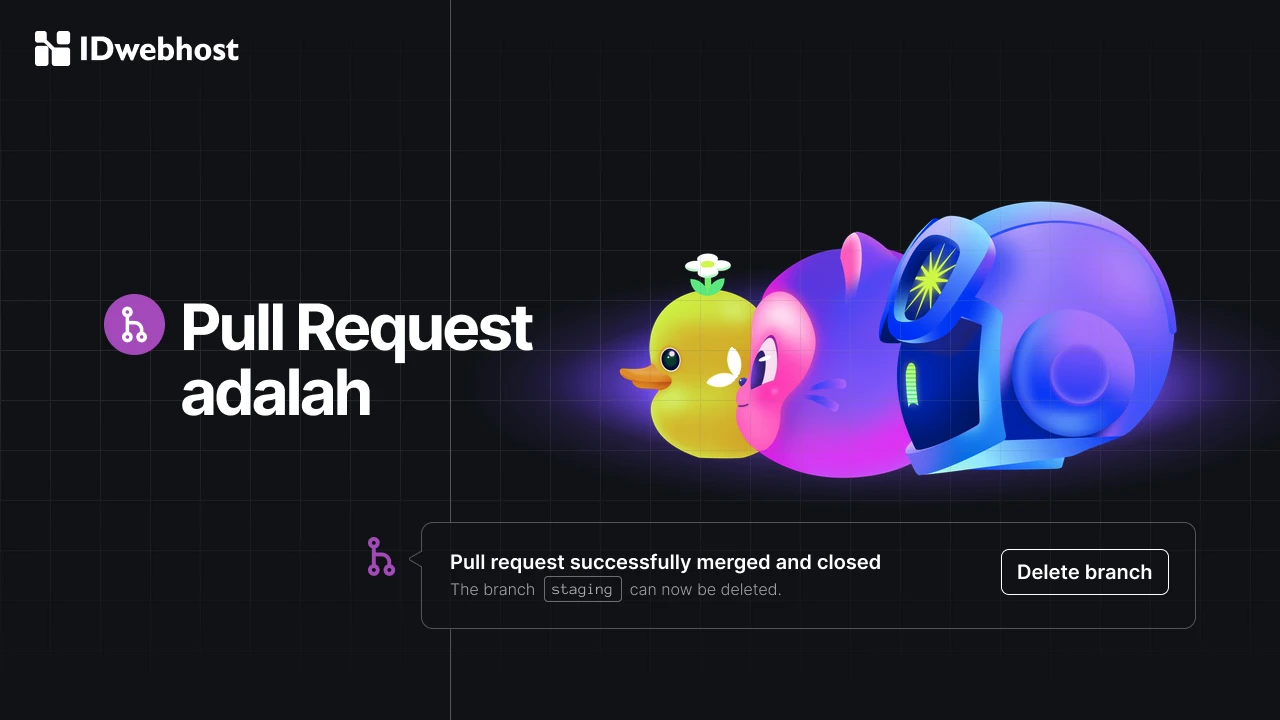Cara Install Ulang Core WordPress yang Aman

Install ulang core WordPress dapat menjadi pilihan yang tepat dan aman dalam mensolusikan permasalahan website WordPress yang error dan tidak dapat diakses. Anda juga tidak perlu khawatir dalam kehilangan file konten, tema maupun plugin yang telah terinstall pada WordPress Anda sebelumnya.
Untuk cara install ulang core WordPress, Anda dapat mengikuti penjabaran lengkapnya pada artikel ini sebagai berikut :
Tetapi sebelum melakukan install ulang core WordPres, IDwebhost sarankan agar Anda melakukan backup file WordPress terlebih dahulu untuk antisipasi. Hal ini dikarenakan jika terjadi hal-hal yang tidak diinginkan ketika proses install ulang berlangsung, Anda bisa mengembalikannya karena sudah punya file backupnya.
Anda dapat mengikuti cara backup file WordPress sebagai berikut :
Cara Backup File WordPress
Cara yang bisa Anda lakukan adalah melalui cPanel sebagai berikut :
- Anda perlu login ke cPanel, kemudian masuk ke File Manager
- Lalu ke folder public_html
- Selanjutnya Anda dapat memilih folder wp-content lalu klik kanan, kemudian pilih perintah compress
- Setelahnya akan akan muncul kotak dialog penyimpanan, kemudian pilih Zip Archive selanjutnya klik Compress File
- Tunggu saja prosesnya, dan nantinya akan muncul kotak dialog Compression Result, kemudian klik Close di kanan bawah
- Maka selanjutnya akan muncul folder dengan nama wp-content.zip, inilah hasil backup yang telah Anda lakukan tadi, selanjutnya klik kanan dan pilih perintah Download
- Simpan file tersebut di folder yang Anda inginkan
- Gunakan file backup tersebut jika suatu saat dibutuhkan kembali
Jika file WordPress sudah Anda backup, kini Anda dapat melakukan install ulang core WordPress dengan mengikuti tips di artikel di bawah ini. Berikut beberapa cara install ulang core WordPress yang bisa dipilih dan mudah untuk Anda coba.
Install Ulang Core WordPress Melalui Dashboard
Pertama-tama, Anda dapat login terlebih dahulu pada halaman admin atau dashboard di website WordPress Anda. Lalu, klik menu Updates yang berada pada sidebar. Menu ini maksudnya adalah memberikan informasi mengenai update apa saja yang telah tersedia.
Kemudian untuk melakukan reinstall core wordpress, Anda dapat klik tombol Reinstall.
Proses ini berlangsung secara otomatis. Jadi, Anda perlu bersabar sebentar untuk menunggu beberapa detik saja agar proses install ulang core wordpress bisa selesai dengan baik.
Install Ulang Core WordPress Melalui FTP
Tidak perlu khawatir jika Anda mengalami dashboard WordPress Anda error atau tidak bisa diakses. Karena Anda masih bisa melakukan install ulang core WordPress dari FTP. Anda dapat mengikuti langkah-langkahnya sebagai berikut :
1. Download WordPress Versi Terbaru
Anda perlu mendownload WordPress pada website Anda ke versi terbaru yang tersedia pada website resmi WordPress.org terlebih dahulu. Jika Anda telah berada di halaman website resminya, Anda perlu menemukan tombol Download WordPress dan dan klik pada tombol tersebut untuk melakukan download.
2. Ekstrak File WordPress
Jika proses download telah selesai, Anda bisa melihat file berekstensi .zip pada folder download di komputer Anda. Selanjutnya, Anda dapat mengekstrak semua konten yang terdapat pada file .zip tersebut.
Kemudian jangan lupa, hapuslah folder wp-content dengan cara klik kanan pada folder lalu klik Delete, Hal ini agar konten wordpress Anda tidak dapat ter-overwrite saat proses upload file. Anda juga dapat menghapusnya dengan cara langsung menekan tombol delete pada keyboard.
3. Upload File WordPress
Pada langkah akhir, Anda perlu mengupload file wordpress Anda melalui FTP Client. Upload file ke folder tempat Anda telah menginstall WordPress. Secara default, biasanya WordPress tersimpan pada folder root yang bernama public atau public_html.
Ketika proses upload telah dimulai, aplikasi FTP Client Anda dapat menampilkan prompt dengan pesan yaitu Target file already exists. Lalu pilih pada opsi Overwrite dan ceklis pilihan Apply to current queue only, lalu agar dapat melanjutkan upload file, klik OK.
Jika Anda telah menghapus folder wp-content pada langkah sebelumnya, maka tema maupun plugin WordPress Anda tidak bisa terpengaruh ketika dilakukan overwrite terhadap seluruh file core WordPress.
Jika proses upload sudah selesai, harusnya sekarang core WordPress baru telah terinstall dan dapat berjalan dengan baik di website Anda.
Install Ulang Core WordPress Melalui WP-CLI
Anda juga bisa menerapkan cara instal ulang core wordpress dengan cara WP-CLI. WP-CLI ini adalah tool yang dapat Anda untuk kelola dan mengatur WordPress menggunakan perintah command line (baris perintah).
Untuk itulah, pastikan layanan hosting yang Anda pilih memiliki fitur akses ke dalam WP-CLI.
Kemudian agar dapat mendownload dan reinstall core wordpress tanpa perlu menghapus/mengubah tema dan plugin, Anda bisa menjalankan perintah sebagai berikut ini di WP-CLI :
wp core download –skip-content –force
Anda juga perlu memastikan dalam menjalankan perintah tersebut di dalam direktori yang terletak pada tempat WordPress Anda tersimpan.
Install Ulang Lengkap Menggunakan Auto Install Website WordPress
Jika website Anda mengalami error yang sulit untuk diperbaiki atau berencana untuk memulai keseluruhan dari awal dan juga membersihkan semua file WordPress, metode ini dapat Anda gunakan.
Namun perlu Anda perhatikan bahwa metode ini bisa menghapus semua data pada WordPress Anda secara permanen.
Pada dasarnya metode ini terdapat 2 cara, yaitu :
- Menghapus semua file WordPress yang telah ada
- Install WordPress baru dengan metode yang mudah bagi Anda
Anda juga dapat menghapus file WordPress secara langsung dari File Manager pada cPanel maupun dari FTP.
Anda juga bisa menghapus database lama yang Anda gunakan agar WordPress tampak lebih bersih dan baru. Walaupun sebenarnya Anda dapat membuat database baru tanpa menghapus database WordPress yang lama.
Anda bisa menghapus database langsung melalui cPanel dengan cara masuk ke menu MySQL Databases maupun melakukan drop database melalui phpmyadmin.
Selanjutnya, Anda cukup perlu melakukan instalasi website dari awal melalui pilihan cara install WordPress yang mudah bagi Anda lakukan.
Kesimpulan
Setelah mempelajari cara install ulang core WordPress seperti cara di atas, kini Anda dapat mencobanya dari salah satu caranya yang sekiranya mudah untuk Anda lakukan.
Anda dapat melakukan instalasi core WordPress dengan pilihan seperti pembahasan di atas seperti :
- Melalui dashboard WordPress
- Melalui koneksi FTP
- Melalui WP-CLI
- Install ulang lengkap menggunakan Auto Install Website WordPress
Sampai saat ini, WordPress juga masih merupakan CMS paling populer di dunia. Cara penggunaan yang mudah, fitur lengkap yang disediakan, serta bisa didapatkan secara gratis menjadi alasan WordPress selalu diminati.
Nah, bagi Anda yang belum atau berencana membangun website WordPress, Anda dapat menggunakan WordPress dengan menggunakan layanan WordPress Hosting dari IDwebhost!
Mengapa harus WordPress Hosting dari IDwebhost ?
Karena layanan hosting WordPress dari IDwebhost ini memiliki fitur-fitur lengkap seperti tersedia ram mulai dari 512 MB ke atas, CPU 0.5 ke atas dan juga fitur-fitur lainnya yang bisa Anda cek di halaman WordPress Hosting dari IDwebhost
Semoga bermanfaat
Lalu tidak lupa juga Anda juga dapat mengikuti informasi artikel lainya di blog IDwebhost ini.
Selain itu, IDwebhost juga memiliki promo hosting dan domain yang bisa digunakan untuk keperluan bisnis online Anda. Webhosting ya IDwebhost Aja, Salam!